در این سری از مطالب سایت تک24 قصد داریم تا آموزش مقدماتی کار با سیستم عامل اندروید و تعدادی از ترفند های اندروید ساده تا پیشرفته را بصورت سریالی و دنباله دار برای شما معرفی کنیم .
سیستم عامل اندروید Android یکی از پرطرفدارترین سیستم عامل ها است که بر روی گوشی های هوشمند و تبلت ها بکار رفته و در سالهای اخیر به سرعت در حال توسعه و پیشرفت میباشد .از زمان انتشار نسخه 2.x که شامل نسخه های Eclair, Froyo و Gingerbread برای گوشی های هوشمند بود و نسخه 3.x سری Honeycomb که برای تبلت ها ایجاد شد، این پیشرفت بسیار سریع ادامه یافت تا به نسخه های تکامل یافته سری 4 مانند Ice Scream Sandwich و jelly bean رسید که بر روی هر دو دستگاه تلفن هوشمند و تبلت قابل نصب هستند .
محیط اندروید برای بیشتر کاربران گوشی های هوشمند شناخته شده است و شاید کارکردن با آن نیز برای شما امری ساده باشد. اما باز هم ممکن است همه چیز را ندانید !
ما قصد داریم تا روش کارکردن مقدماتی با دستگاه های مجهز به اندروید و تعدادی از ترفندهای کاربردی اندروید را برای شما بیان کنیم که ممکن است بعضی از آنها برای شما آشنا و برتااشند .
اگر شما دارای یک گوشی هوشمند با نسخه اندروید 2.x باشید، احتمالا بر روی گوشی خود چهار دکمه سخت افزاری (غیر لمسی) را مشاهده میکنید که شامل کلید های Home و Back و Menu و Search میشوند .
اما در نسل جدیدتر گوشی ها که دارای نسخه اندروید 4 و بالاتر هستند این کلیدها از حالت سخت افزاری خارج شده و به سه کلید مجازی یا لمسی ![]() Back و
Back و ![]() Home و
Home و ![]() Recent Apps تغییر یافته اند
Recent Apps تغییر یافته اند

و فقط دو کلید سخت افزاری مربوط به پاور روشن و خاموش، و volume کم و زیاد کردن صدا بر روی گوشی وجود دارد .در تصویر زیر این کلیدها را مشاهده میکنید .
سه کلید Back و Home و Recent Apps بر روی صفحه قابل
مشاهده هستند و کلید ![]() Menu فقط هنگامی ظاهر میشود که یک اپلیکیشن به آن نیاز داشته باشد .
Menu فقط هنگامی ظاهر میشود که یک اپلیکیشن به آن نیاز داشته باشد .
این آموزش ها و ترفندها بر پایه گوشی سامسونگ Galaxy Nexus تهیه شده و ممکن است در گوشی شما تفاوت بسیار اندکی وجود داشته باشد که به راحتی قابل درک است .
در ادامه آموزش با tech24.me همراه باشید .
شروع آموزش ترفندهای آندروید
روش سوئیچ کردن بین اپلیکیشن های باز روی اندروید :
1 – روش کلید Recent apps کلیک کنید تا لیست آخرین برنامه های (اپلیکیشن های) باز
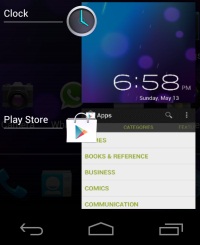
شده روی گوشی را مشاهده کنید .در صورتیکه که گوشی شما این کلید را ندارد باید دکمه Home را برای چند ثانیه نگه دارید تا این لیست باز شود .
2 – لیست را با انگشت بالا و پایین بکشید تا تمامی برنامه های باز را مشاهده کنید .
3 – برای حذف برنامه ها از لیست، به سادگی آنها را به یک طرف کشیده و رها کنید .
بستن برنامه های در حال اجرا در اندروید :
بطور کلی در سیستم عامل آندروید نیازی نیست که شما همیشه تک تک برنامه ها را بصورت دستی ببندید .اما در مواردی شاید نیاز به بستن یک برنامه باشد، مثلا در مواقعی که برنامه ای دچار مشکل شده و نیاز به راه اندازی مجدد دارد، و یا هنگامی که یک بازی در حال اجراست و شما میخواهید بازی را ادامه نداده و از اول آن را اجرا کنید، میتوانید به روش زیر اقدام به بستن برنامه نمایید .
1 – منوی Setting گوشی را باز کرده و روی گزینه Apps در زیر منوی Device کلیک کنید .
2 – برنامه مورد نظر را انتخاب کنید .
3 – روی گزینه Force Stop کلیک کنید و سپس Ok را بزنید .
برنامه بطور کامل از حالت اجرا خارج میشود .
تنظیم برنامه پیشفرض برای باز کردن فایل ها در اندروید :
در سیستم عامل اندروید شما میتوانید تعیین کنید که یک فایل مشخص به طور پیشفرض با چه اپلیکیشن یا برنامه ای باز شود .مانند کاری که در ویندوز انجام میدهید .
برای مثال اگر شما یک نرم افزار جانبی برای مشاهده عکس ها مانند QuickPic را نصب کرده باشید، در هنگام باز کردن تصاویر سیستم از شما سوال میکند که میخواهید این تصویر با چه برنامه ای باز شود .
برای اینکه برنامه پیشفرض برای این فایل ها تعیین کنید و دیگر این سوال از شما پرسیده نشود، مانند تصویر، تیک گزینه Use by default for this action را انتخاب کرده و سپس بر روی برنامه مورد
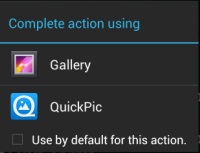
نظرتان کلیک کنید .
از این به بعد همه تصاویر بطور پیشفرض با برنامه انتخاب شده باز خواهد شد .
حال اگر بخواهیم این حالت را از بین برده و برنامه پیشفرض را تغییر دهیم چطور عمل کنیم؟
کافیست مراحل زیر را طی کنید :
1 – از منوی Setting گزینه Apps را در زیر منوی Device کلیک کنید .
2 – برنامه ای که میخواهید از حالت پیشفرض خارج شود را انتخاب کنید .
3 – روی گزینه Clear defaults در زیر LAUNCH BY DEFAULT کلیک کنید .
نصب برنامه بر روی گوشی اندروید از منابع خارجی :
نصب کردن اپلیکیشن یا برنامه بر روی اندروید از طریق Google Play store و یا bazar بسیار ساده است .اما چنانچه بخواهیم نرم افزاری را از یک منبع خارجی نصب کنیم، مثلا برنامه ای که از یک سایت دانلود شده و یا از طریق بلوتوث دریافت شده، باید کمی تنظیمات امنیتی گوشی اندروید خود را تغییر دهیم، در غیر اینصورت با خطای امنیتی در هنگام نصب مواجه خواهیم شد .
برای این منظور به صورت زیر عمل کنید :
1 – منوی Setting را انتخاب کرده و بر روی گزینه Security در زیر منوی PERSONAL کلیک کنید .
2 – تیک گزینه Unknown sources در زیر DEVICE ADMINISTRATION را بگذارید .(انتخاب کنید)
3 – گزینه Ok را برای تایید اخطار امنیتی سیستم کلیک کنید تا عملیات انجام شود .
حذف کردن کامل برنامه ها – Uninstall کردن برنامه اندروید :
چنانچه میخواهید یک برنامه را بطور کامل از سیستم حذف یا uninstall کنید، بصورت زیر عمل کنید .
اگر از Google Play store یا bazar برای نصب اپلیکیشن ها استفاده میکنید، می توانید از همین نرم افزارها برای حذف برنامه های جانبی استفاده کنید.
در غیر اینصورت طبق روش زیر اقدام به حذف اپلیکیشن نمایید :
1 – منوی Setting را باز کرده و بر روی گزینه Apps در زیر منوی Device کلیک کنید .
2 – حال از لیست باز شده برنامه مورد نظرتان را انتخاب کنید .
3 – گزینه uninstall را انتخاب و ok کنید تا عملیات حذف انجام شود .
در مطالب بعدی تعدادی دیگر از آموزش ها و ترفندهای اندروید را برایتان بیان خواهیم کرد .




















ممنونم از ترفند هاتون.میخوام بپرسم میتوهم از مطالبتون تو برنامم استفاده کنم؟
سلام.ببخشید یه سوال داشتم..میخواستم بدونم کلیبورد گوشی Galaxy core prime کجاست؟؟؟میشه راهنماییم کنید کدوم قسمت گوشی.ممنون میشم.
باتشکر ازشما وتوضیحات جامعی که دادید